Come disattivare facilmente la raccolta di contenuti online durante la ricerca in Ubuntu 14.10

Quando si esegue una ricerca utilizzando Unity Dash, è possibile che venga visualizzato il contenuto online nei risultati di ricerca. I termini di ricerca vengono inviati a productsearch.ubuntu.com e a terze parti come Amazon e Facebook e utilizzati per fornire risultati di ricerca online oltre ai risultati locali.
Se non si desidera visualizzare risultati online quando si esegue una ricerca utilizzando Unity Dash, puoi disabilitare questa funzione. In precedenza ti abbiamo mostrato come farlo usando la riga di comando. Tuttavia, esiste un modo più semplice per farlo nelle impostazioni di sistema.
Fare clic sull'icona "Impostazioni di sistema" sulla barra Unity.
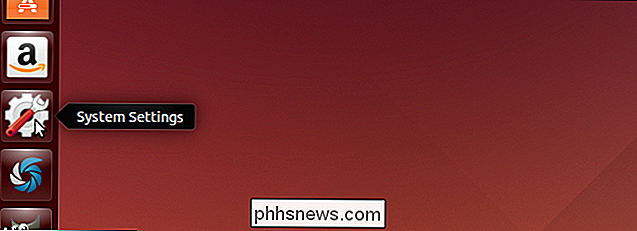
Nella sezione "Personale" della finestra "Impostazioni di sistema", fare clic su " Icona "Sicurezza e privacy".
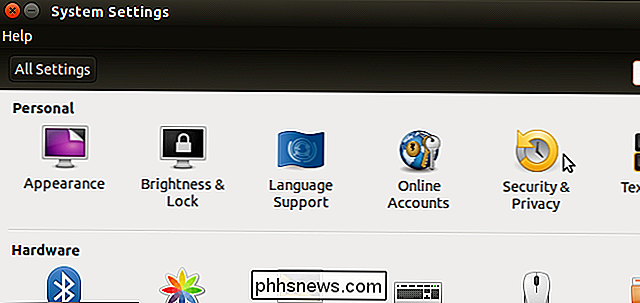
Nella schermata "Sicurezza e privacy", fai clic sulla scheda "Cerca".
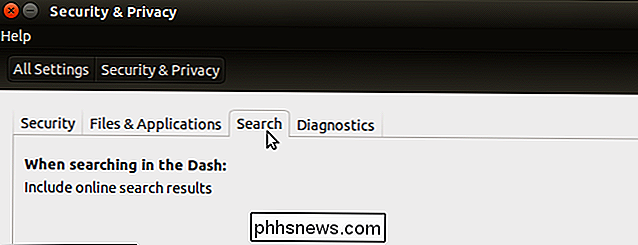
Sul lato destro della scheda "Cerca", fai clic sul cursore "ON / OFF" per attivare opzione su OFF.
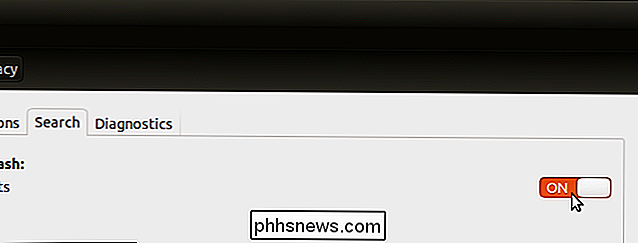
Il cursore diventa grigio e visualizza "OFF".
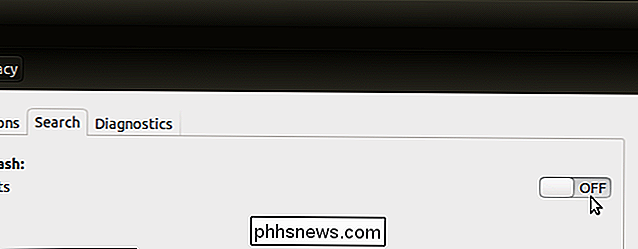
Per chiudere la finestra "Impostazioni di sistema", fai clic sulla "X" nell'angolo in alto a sinistra.
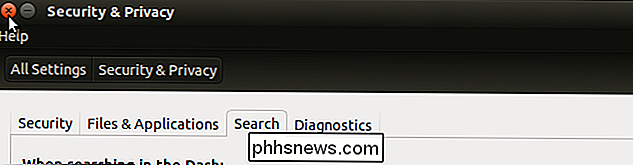
Devi uscire per questo cambiare per avere effetto. Fai clic sull'icona a forma di ingranaggio nell'angolo in alto a destra dello schermo, sul pannello superiore e seleziona "Disconnetti" dal menu a discesa.
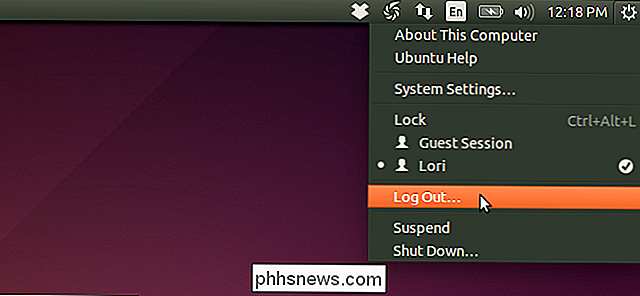
Nella finestra di dialogo "Disconnessione" visualizzata, fai clic su "Registro". Out ".
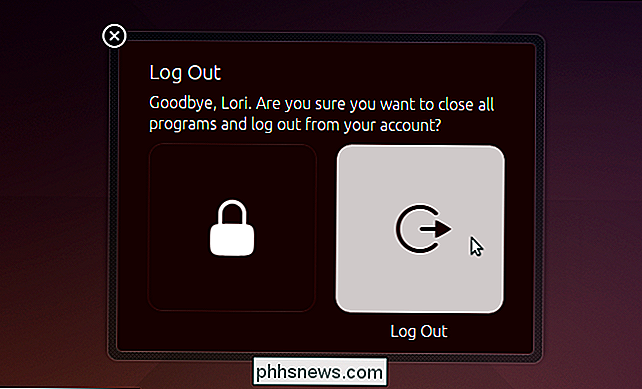
Una volta effettuato il login, è ora possibile eseguire una ricerca senza visualizzare risultati online con i risultati locali.
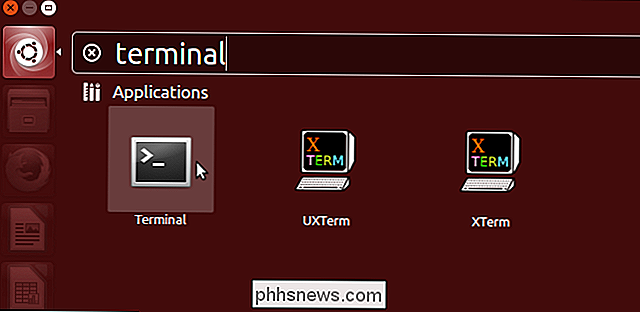
Se si decide di visualizzare nuovamente i risultati online, è sufficiente attivare l'impostazione e disconnettersi e tornare di nuovo.

Guida OTT alla risoluzione dei problemi della stampante
I problemi di stampa possono essere estremamente fastidiosi e frustranti. Uno dei miei amici ha appena pubblicato uno stato che lo riassume abbastanza bene: "Possiamo mandare qualcuno nello spazio, i robot su Marte, ma non riesco ancora a stampare un documento Word!". Sono piuttosto sorpreso di quanti problemi ho con le stampanti, specialmente quelle wireless

Come nascondere un file o una cartella in un'immagine in Linux
Se altre persone usano il PC Linux di volta in volta, è possibile nascondere file e cartelle da occhi indiscreti. Ma se conoscono il modo più ovvio per visualizzare i file nascosti, puoi usare un metodo più segreto: comprimi quei file e nascondili in un file immagine innocente. Prima di iniziare, crea una directory contenente un file immagine (.



